品牌型号:联想异能者 Co50-b
系统:win10 1909 64位企业版
软件版本:Microsoft Excel 2019 MSO 16.0
部分用户可能电脑型号不一样,但系统版本一致都适合该方法。
excel批量插入图片?下面一起来了解如何在excel表格批量添加图片的教程。
1、打开excel,选中b1单元格,点击插入,图片

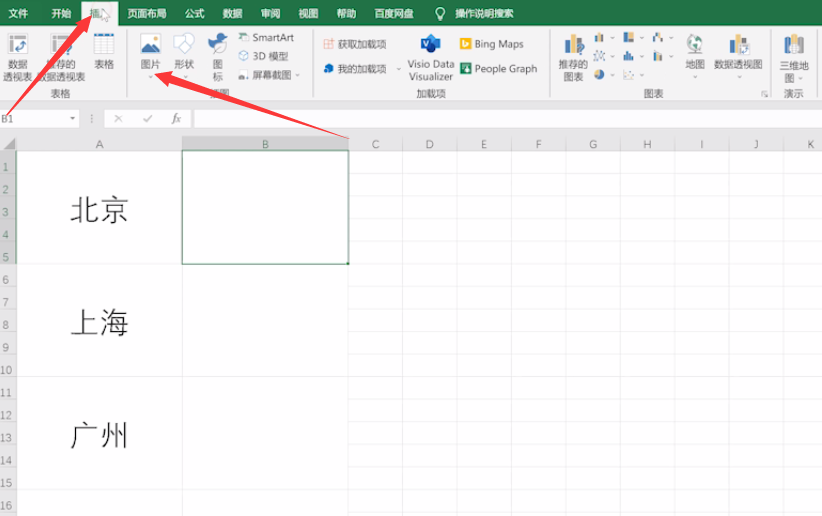
2、此设备,点击桌面,按住ctrl多选图片,点击插入
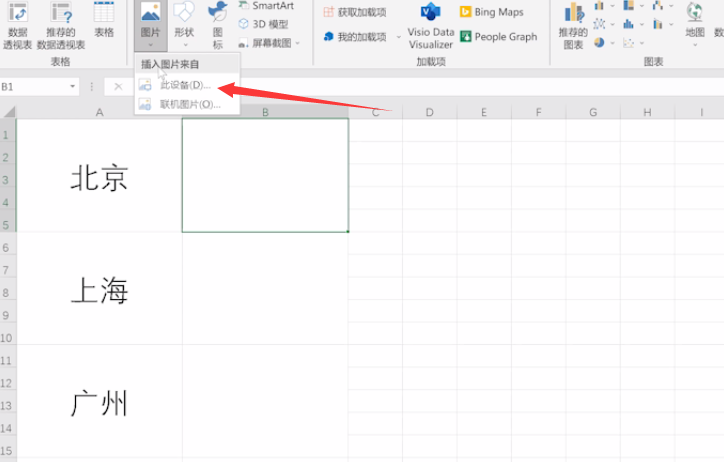
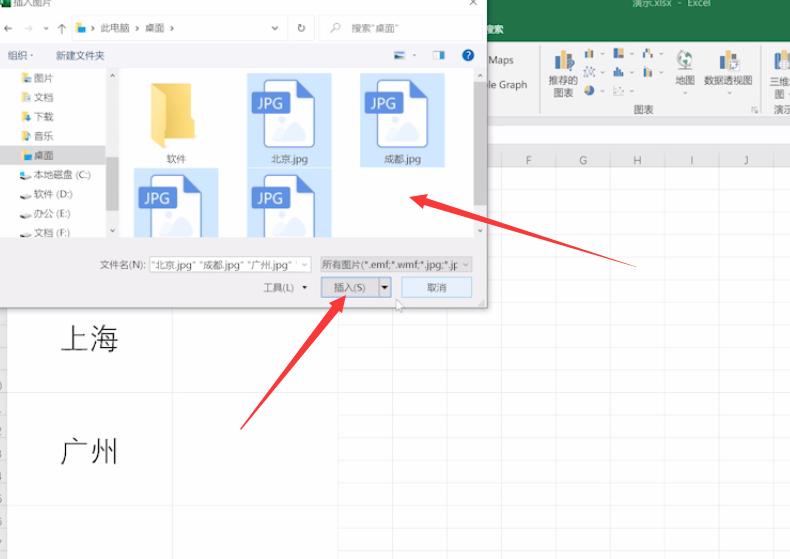
3、在格式选项卡下,将高度设置为2.5,点击回车
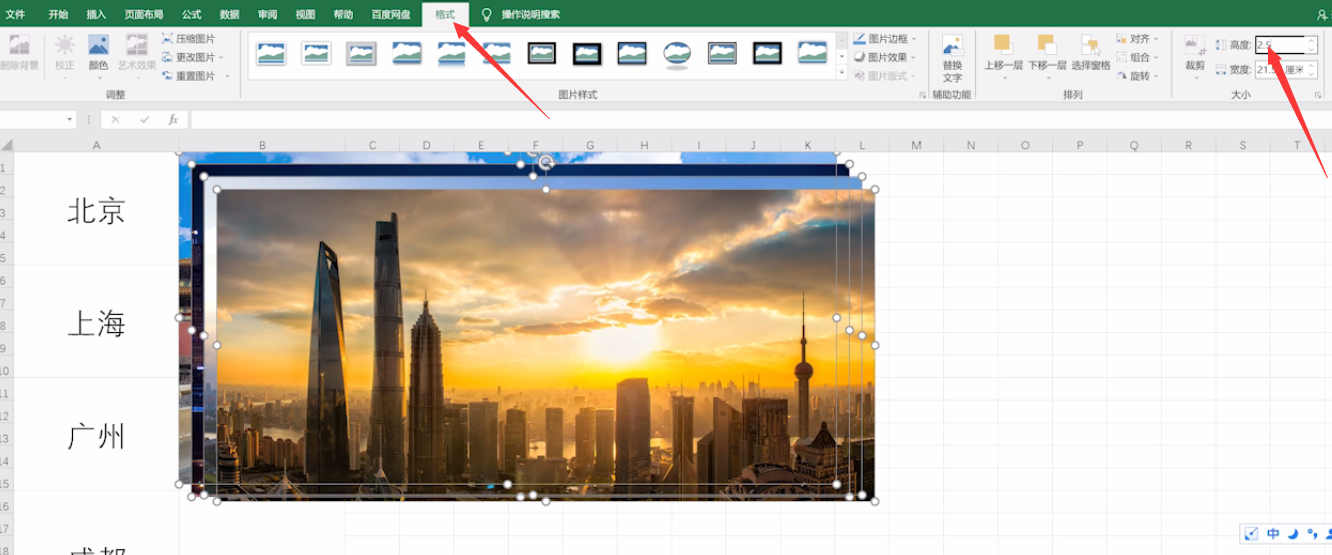
4、将第一张图片,移动到最后一个单元格
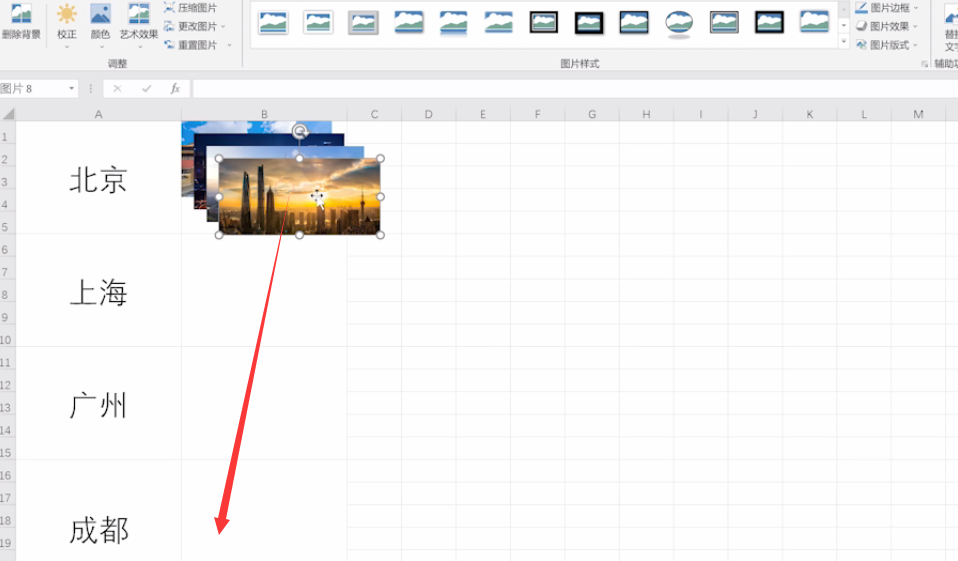
5、按ctrl+a全选图片,点击对齐,纵向分布,点击对齐,左对齐即可
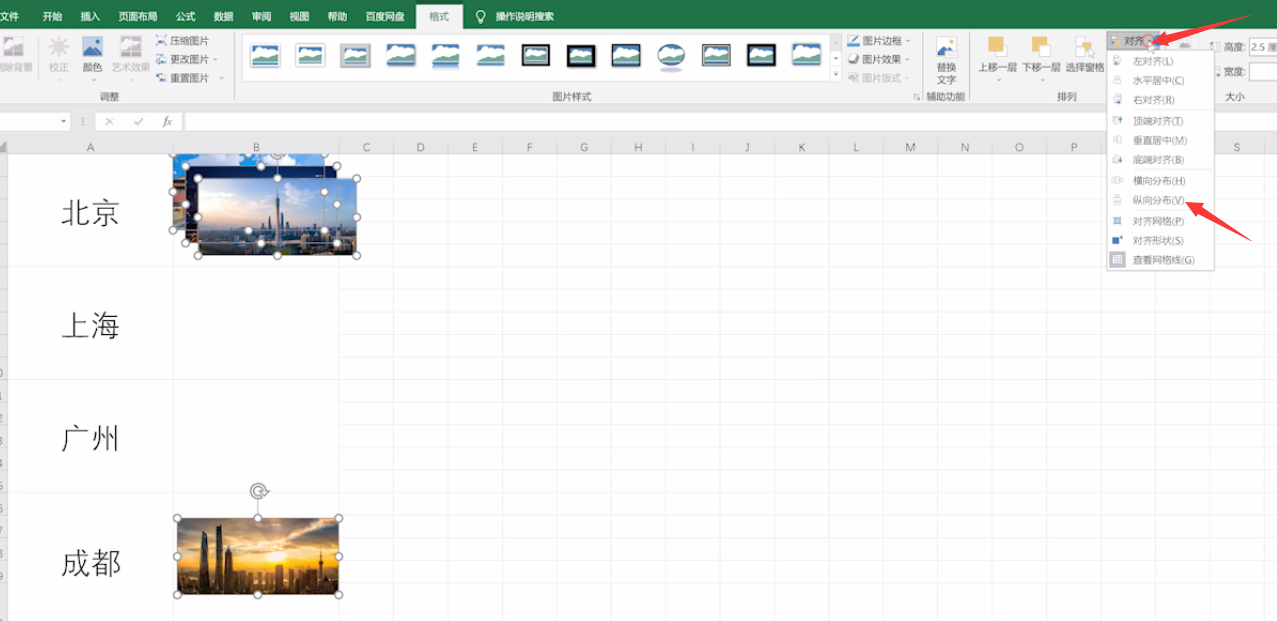

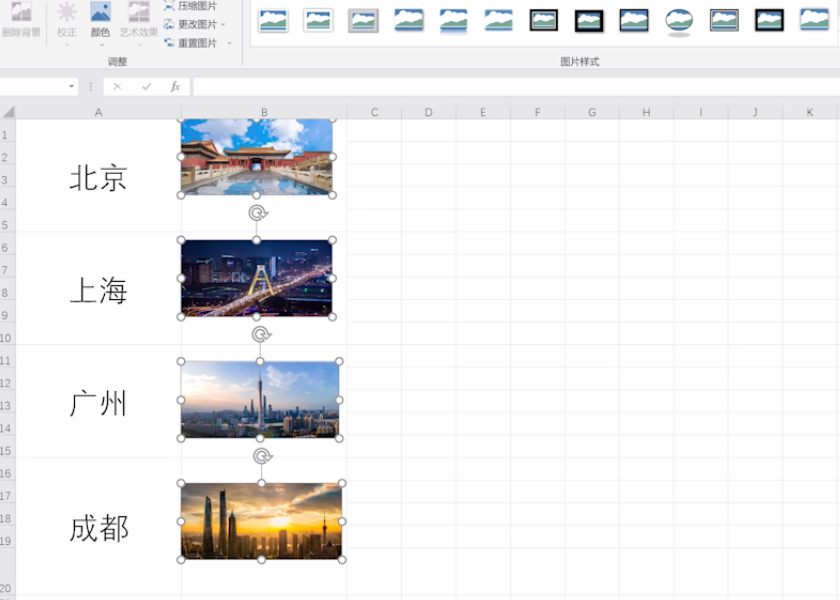
总结:
选单元格点击插入图片
多选图片点击插入
格式选项卡下设置高度
移动图片
全选图片选择对齐
还没人评论,快来抢沙发~